Créez un pipeline pour exécuter un scénario de bout en bout afin d'automatiser tout ou partie du cycle de vie de l'IA. Par exemple, créez un pipeline qui crée et entraîne un actif, le promeut dans un espace, crée un déploiement, puis évalue le modèle.
Regardez cette vidéo pour voir comment créer et exécuter un exemple de pipeline.
Cette vidéo fournit une méthode visuelle pour apprendre les concepts et les tâches de cette documentation.
Présentation: Ajout d'un pipeline à un projet
Pour ajouter un pipeline à un projet, procédez comme suit:
Ouvrez un projet.
Cliquez sur Nouvel actif > Automatiser le cycle de vie des modèles .
Entrez un nom et une description facultative.
Facultatif: Sélectionnez FonctionsDataStage pour activer les fonctions DataStage dans le générateur d'expressions du pipeline.
Cliquez sur Créer pour ouvrir le canevas.
Accès au pipeline
Lorsque vous utilisez un pipeline pour automatiser un flux, vous devez avoir accès à tous les éléments du pipeline. Assurez-vous de créer et d'exécuter des pipelines avec l'accès approprié à tous les actifs, projets et espaces utilisés dans le pipeline.
Vue d'ensemble : construction d'un pipeline
Suivez ces grandes étapes pour construire et exécuter un pipeline.
- Faites glisser les objets de noeud sur l'espace de travail. Par exemple, faites glisser un noeud Exécuter un travail de bloc-notes sur l'espace de travail.
- Utilisez le menu Actions de chaque noeud pour afficher et sélectionner des options.
- Configurez un noeud selon vos besoins. Vous êtes invité à fournir les options d'entrée requises. Pour certains noeuds, vous pouvez également afficher ou configurer les options de sortie. Pour des exemples de configuration de noeuds, voir Configuration des composants de pipeline.
- Reliez les noeuds entre eux pour connecter et ordonner le pipeline.
- Facultatif: Cliquez sur
 dans la barre d'outils pour configurer les options d'exécution du pipeline.
dans la barre d'outils pour configurer les options d'exécution du pipeline. - Une fois le pipeline terminé, cliquez sur l'icône Exécuter dans la barre d'outils pour exécuter le pipeline. Vous pouvez exécuter un essai pour tester le pipeline ou planifier un travail lorsque vous êtes confiant dans le pipeline.
Configuration des noeuds
Lorsque vous ajoutez des noeuds à un pipeline, vous devez les configurer pour fournir tous les détails requis. Par exemple, si vous ajoutez un noeud pour exécuter une expérimentation AutoAI , vous devez configurer le noeud pour spécifier l'expérimentation, charger les données d'apprentissage et spécifier le fichier de sortie:
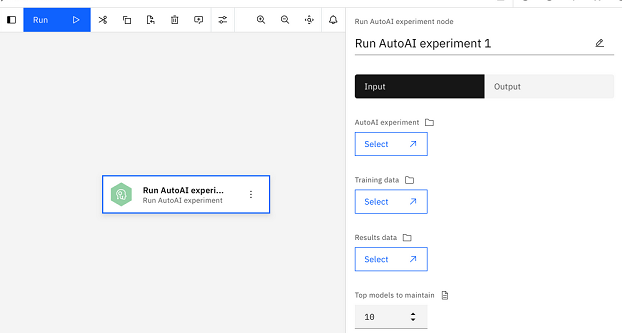
Connexion de noeuds
Lorsque vous générez un pipeline complet, les noeuds doivent être connectés dans l'ordre dans lequel ils s'exécutent dans le pipeline. Pour connecter les noeuds, placez le pointeur de la souris sur un noeud et faites glisser une connexion vers le noeud cible. Les noeuds déconnectés sont exécutés en parallèle.

Vous pouvez lier à nouveau les noeuds en faisant glisser les liens de l'espace de travail d'un noeud à un autre. Les conditions générales associées aux liens font référence au nouveau noeud, y compris les conditions qui font référence au statut du noeud.
La modification de la connexion entre les noeuds peut entraîner des erreurs. Les messages d'erreur vous avertiront si vous devez mettre à jour la configuration du noeud. Par exemple, si vous faites référence à un noeud inaccessible, une erreur se produit.
Suppression d'un noeud avec des liens
Lorsque vous supprimez un noeud comportant des liens vers un noeud précédent et séquentiel, ces noeuds sont automatiquement joints avec un nouveau lien après la suppression du noeud transitif.
Définition des paramètres du pipeline
Un paramètre de pipeline définit une variable globale pour l'ensemble du pipeline. Utilisez les paramètres de pipeline pour spécifier les données de l'une des catégories suivantes:
| Type de paramètre | Peut spécifier |
|---|---|
| Basique | Types JSON tels qu'une chaîne, un entier ou un objet JSON |
| CheminPDPC | Ressources disponibles dans la plateforme, telles que les actifs, les conteneurs d'actifs, les connexions, les blocs-notes, les spécifications matérielles, les projets, les espaces ou les travaux |
| InstanceCRN | Stockage, instances d'apprentissage automatique et autres services. |
| Autre | Différents types de configuration, tels que le statut, la durée du délai d'attente, l'estimateur, les règles d'erreur et d'autres types de configuration. |
Pour spécifier un paramètre de pipeline :
- Cliquez sur l'icône des objets globaux
 dans la barre d'outils pour ouvrir la fenêtre Gérer les objets globaux .
dans la barre d'outils pour ouvrir la fenêtre Gérer les objets globaux . - Sélectionnez l'onglet Paramètres de pipeline pour configurer les paramètres.
- Cliquez sur Ajouter un paramètre de pipeline.
- Indiquez un nom et une description facultative.
- Sélectionnez un type et entrez toutes les informations requises.
- Cliquez sur Ajouter lorsque la définition est terminée et répétez les étapes précédentes jusqu'à ce que vous ayez terminé de définir les paramètres.
- Fermez la boîte de dialogue Gestion des objets globaux .
Les paramètres sont désormais disponibles pour le pipeline.
Etapes suivantes
Configurer les composants de pipeline
Rubrique parent: IBM Orchestration Pipelines